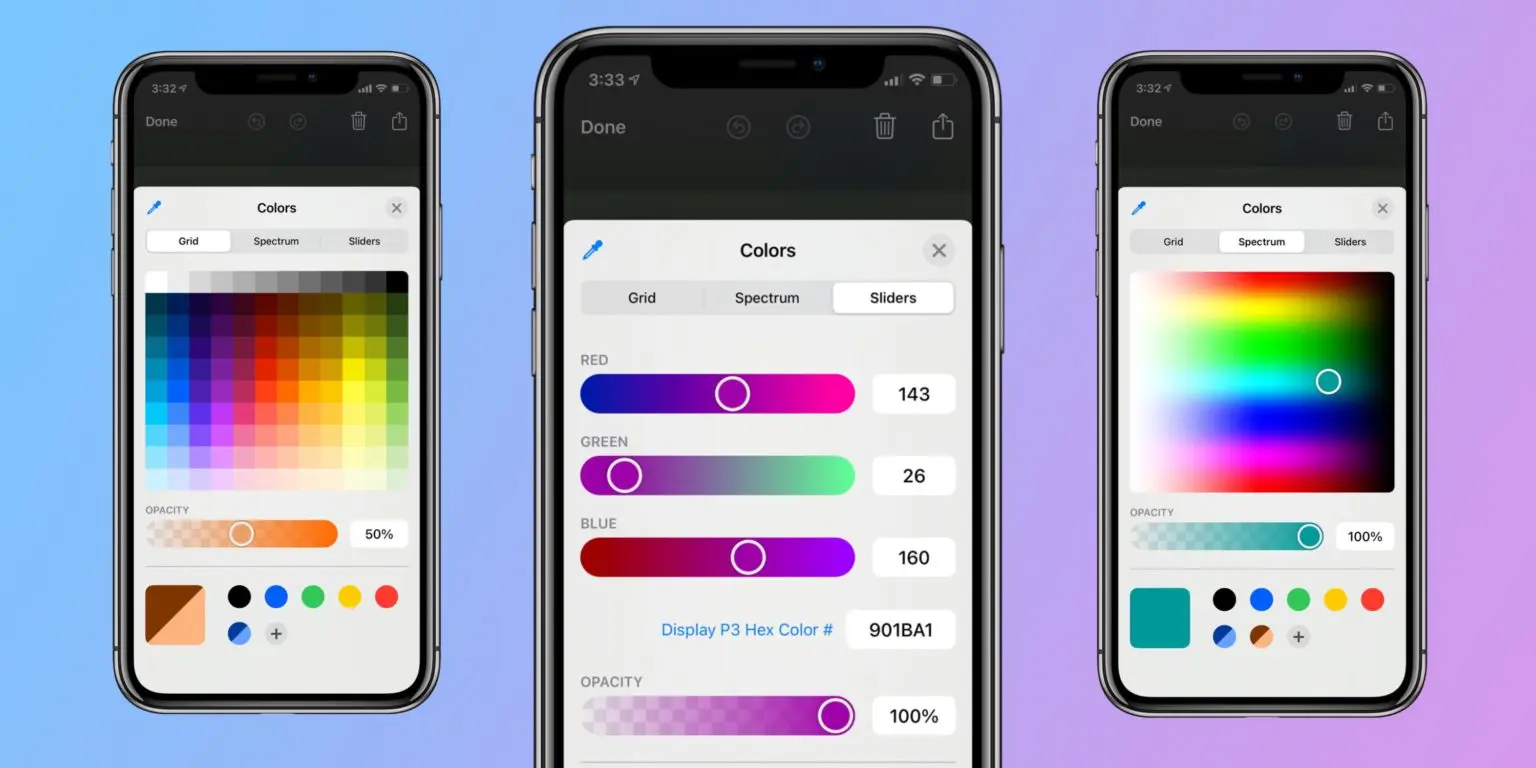كيفية تنظيم الصور على آيفون مرة واحدة دون تكرار أو شغل مساحة كبيرة؟
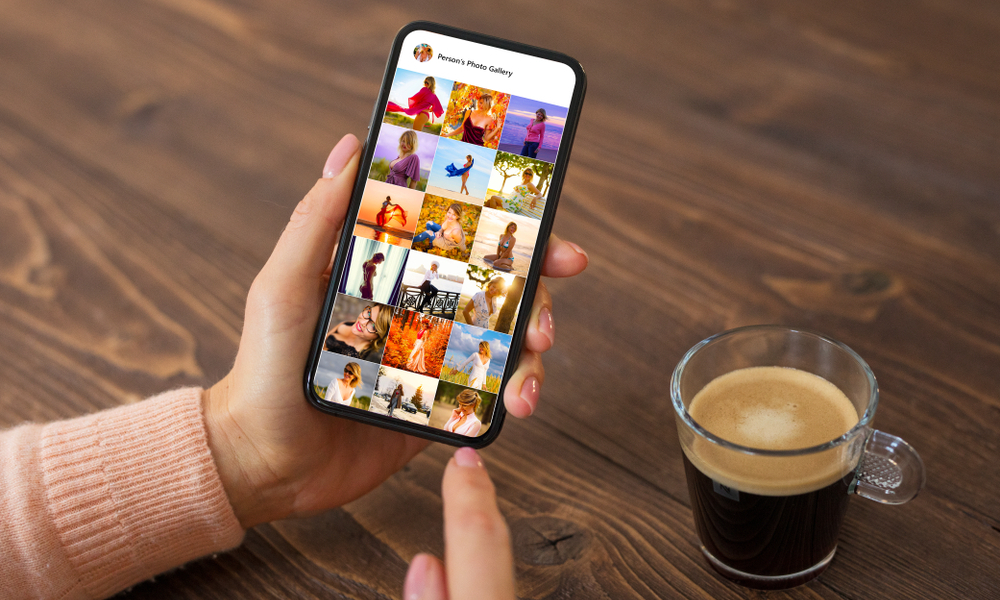
كيفية تنظيم الصور على آيفون مرة واحدة دون تكرار أو شغل مساحة كبيرة؟ عندما تريد أن تحتفظ بمعلومة مكتوبة على ورقة، أو شارع تريد تذكُّره، أو حدث جميل تريد ألا تنسى تفاصيله، غالباً أول ما تفعله هو فتح كاميرا الهاتف والتقاط صورة، لكن المشكلة ستبدأ عندما ترغب بنهاية المطاف في تنظيم الصور أو الكم الهائل منها على جهازك، أو نقلها إلى سحابة التخزين.
إقرأ المزيد : لماذا يستخدم جهاز الفاكس حتى اليوم برغم البدائل الأكثر تطورًا؟
بالتأكيد لن ترغب في قضاء أيام في تنظيم الصور ومقاطع الفيديو على هاتفك، لذا يمكنك الاعتماد على بعض الخطوات البسيطة والسريعة نسبياً لتنظيم كل شيء، وهنا سنتحدث تحديداً عن تنظيم الصور على آيفون وخدمة iCloud Photos لتخزين الصور احتياطياً، وبدائلها مثل Dropbox وGoogle Photos.
كيف تنظم الصور على آيفون؟
تحقَّق من مكتبة iCloud
أولاً، تأكَّد من أن كل شيء مضبوط كما ينبغي: افتح “الإعدادات-Settings” على جهاز آيفون، وانقر على الاسم بالأعلى، ثم انقر على iCloud والصور؛ للتأكد من مزامنة كل شيء على النحو المفترض (ينبغي أن يكون الزر بجوار iCloud Photos على وضع التشغيل وستحصل على 5 غيغابايت مجاناً).
افتح تطبيق الصور لترى مكتبتك، التي قد تكون هائلة الحجم. إذا رصدت صوراً يمكنك الاستغناء عنها، اضغط مطولاً عليها واختر خيار الحذف من المكتبة من القائمة التي تظهر.
لمسح أكثر من صورة في المرة الواحدة، انقر على الاختيار (أعلى اليمين)، وقم بالاختيار، ثم انقر على أيقونة سلة المهملات.
لتيسير رؤية الصور التي قد ترغب في التخلص منها، انقر على زر النقاط الثلاث (أعلى اليمين)، ثم اختر الفلاتر. على سبيل المثال، يمكنك إخفاء كل مقاطع الفيديو حتى تظهر الصور فقط على الشاشة.
وسيكون من الممكن أيضاً عرض الصور التي سبق لك تحريرها، إذا أردت مسح كل شيء باستثناء الصور الأصلية. يوجد خيار عرض الخريطة في القائمة نفسها إذا أردت حذف الصور حسب المكان.
إعداد الألبومات
تعمل الألبومات على تسهيل التنقل في مكتبة الصور، وينشئ iCloud Photos لك ألبومات تلقائية. انقر على الألبومات وتصفَّح إلى الأسفل لرؤيتها: على سبيل المثال، ستجد مجلداً للقطات الشاشة، قد ترغب في مسح صور هذا المجلد كاملاً.
لعمل ألبوم بنفسك، انقر على الأيقونة + أعلى اليسار، ثم اختر “ألبوم جديد”. سيطلب منك إدخال اسم الألبوم، ثم اختيار صور الألبوم.
يمكنك أيضاً اختيار مجلد جديد بدلاً من ألبوم جديد: يمكن وضع العديد من الألبومات داخل المجلد، وهي طريقة تتيح لك إضافة تسلسل هرمي مناسب إلى مكتبة الصور. الألبومات ستسهل عملية التنظيم والبحث والحذف أيضاً.
البحث عن أشخاص محددين
يحاول تطبيق الصور على جهاز آيفون التعرف على الوجوه في الصور، وهو ما سيوفر كثيراً من الوقت والجهد عند البحث عن صور معينة، سواء كنت تريد إضافتها إلى المفضلات أو حذفها. من تطبيق الصور، انقر على الألبومات، ثم الأشخاص لترى الوجوه التي تعرّف عليها التطبيق.
انقر على الوجه لترى كل الصور المحفوظة لهذا الشخص في المكتبة. يمكنك منح الشخص اسماً معيناً بالنقر على زر إضافة اسم أعلى الشاشة.
أيضاً يمكنك النقر على النقاط الثلاث (أعلى اليمين) ثم مراجعة الصور المؤكدة؛ للتأكد من تطابق هذا الشخص مع الصور بشكل صحيح.
يمكنك تحديد هوية الوجوه في الصور إذا لم يفعل التطبيق ذلك تلقائياً. افتح الصورة المطلوبة في تطبيق الصور، وانقر على زر المعلومات في الأسفل (حرف “i” داخل دائرة)، واختر الوجه الذي تريد التعرف عليه، ثم اختر كتابة هذا الاسم. ستظهر الوجوه التي تعرّف عليها التطبيق في مجموعة من الصور المصغرة الجاهزة للاختيار.
تحقَّق من إعدادات التطبيقات
قد لا ترغب في أن تحتل صور من تطبيقات أخرى مساحة بمكتبة iCloud Photos الخاصة بك، مثلاً تلك التي تشاركها في مجموعات المحادثات الجماعية عبر واتساب، ما يعني وجود نسختين من الصورة نفسها على هاتفك، لذلك يكون من الجيد ضبط الإعدادات بحيث تتجنب هذا التكرار.
على سبيل المثال، في تطبيق واتساب، انقر على الإعدادات، ثم المحادثات، ثم اضغط على زر الحفظ في معرض الكاميرا لاختيار الإيقاف؛ سوف يضمن ذلك عدم حفظ الصور التي ترسلها عبر التطبيق تلقائياً على جهازك، وتحميلها تلقائياً على iCloud (إذ يمكن أن تؤدي تلك الصور إلى خلق حالة من الفوضى العارمة في مكتبة الصور خلال وقت قصير جداً).
تحرير مساحة التخزين الداخلية
بعد مزامنة صورك المهمة بأمان مع التخزين السحابي، لن تحتاج إلى الإصدارات كاملة الحجم من تلك الصور التي تشغل كثيراً من مساحة جهاز آيفون. افتح الإعدادات في الجهاز، ثم انقر على الصور ثم تحسين تخزين آيفون؛ لمنح هاتفك الذكي الإذن للاحتفاظ فقط بنسخ منخفضة الدقة من الصور على الجهاز.
لن يبدأ تطبيق هذا الإعداد إلا عندما تنخفض مساحة التخزين الداخلية المتاحة على جهاز آيفون، وستكون النسخ الأصلية عالية الدقة من الصور آمنة على خوادم iCloud. وعندما تحتاج إلى إعادة الصور الأصلية، يمكنك تنزيلها بسرعة في أي وقت.
في الواقع، آيفون ذكي للغاية فيما يتعلق بتحديد الصور (ومقاطع الفيديو) المطلوب ضغطها. عندما تبدأ مساحة التخزين المتاحة في الانخفاض، سيبدأ العمل أولاً على الملفات التي لا تفتحها كثيراً، ومن المرجح ألا تلاحظ أبداً عدم تخزين بعض الصور على الجهاز بدقتها الأصلية.